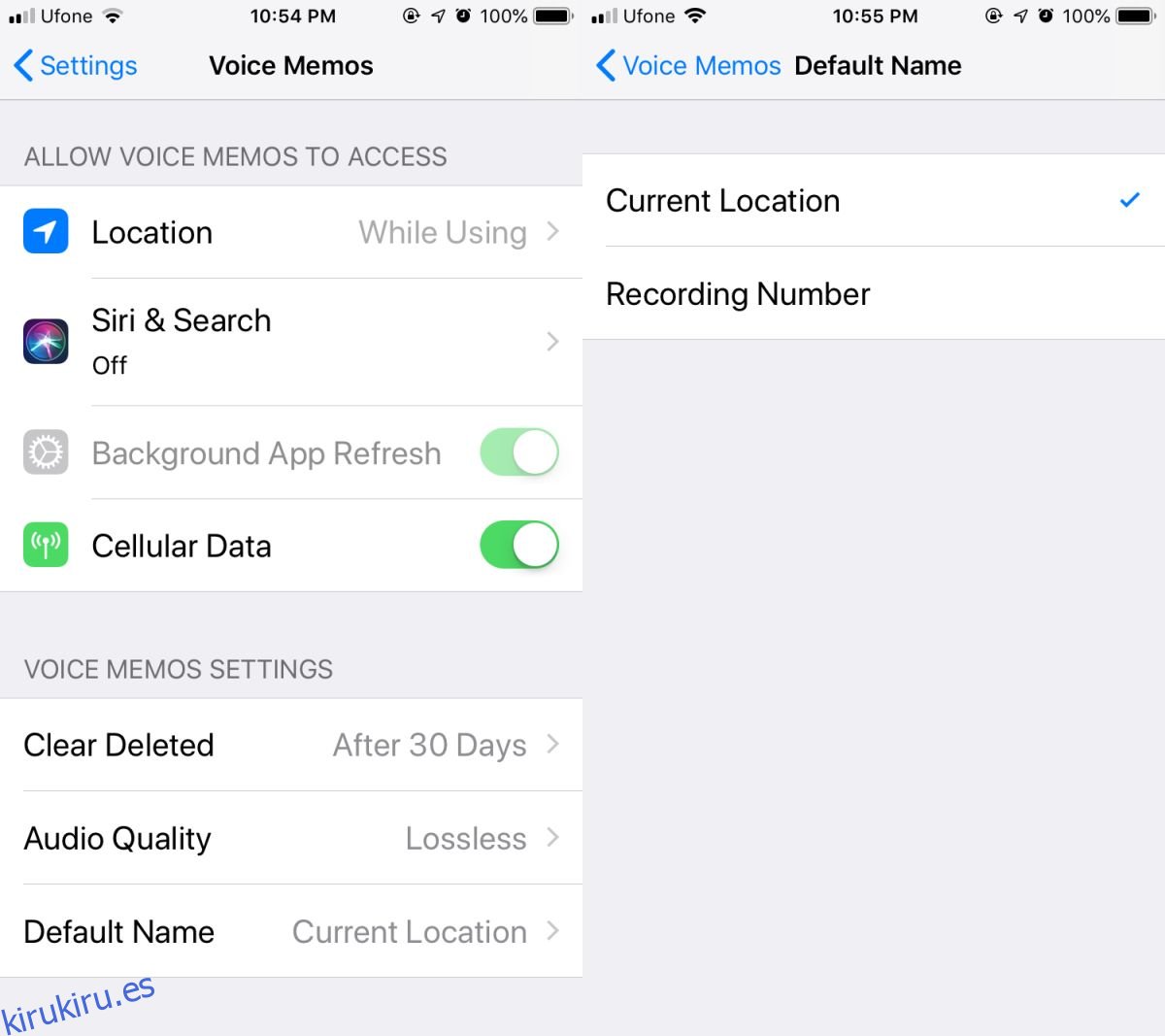iOS tiene una aplicación Voice Memo que, como probablemente pueda adivinar por el nombre, puede crear notas de voz. La aplicación parece simple y en su mayor parte lo es. Hay algunas funciones de edición básicas y la aplicación puede guardar en un formato sin pérdidas. De forma predeterminada, guarda las grabaciones con un nombre numerado, es decir, Grabación 1, Grabación 2, Grabación 3, etc. Esto puede hacer que sea más difícil saber qué grabación es cuál. Si graba notas en diferentes lugares, es decir, en el trabajo, en casa o en el parque, puede nombrar las notas de voz por ubicación.
Tabla de contenido
Nombre las notas de voz por ubicación
Abra la aplicación Configuración y toque la aplicación Notas de voz. Para nombrar las notas de voz por ubicación, la aplicación debe tener acceso a su ubicación. Toque la opción Ubicación en la parte superior y permita que la aplicación use su ubicación mientras la usa.
Una vez que haya hecho eso, desplácese hacia abajo y toque Nombre predeterminado. Cámbielo de ‘Número de grabación’ a ‘Ubicación actual’.
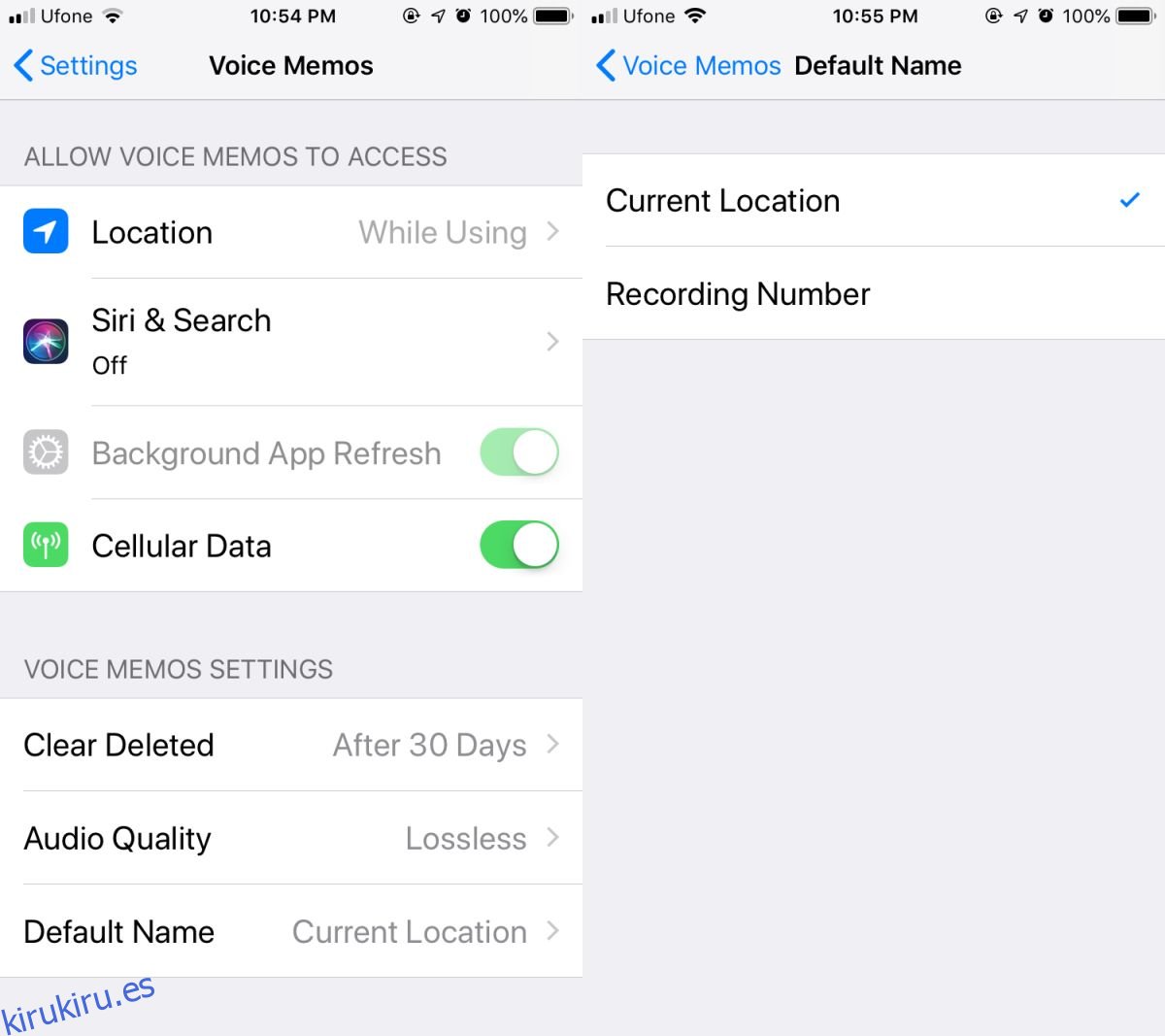
La siguiente nota de voz que grabe tendrá el nombre de su ubicación actual. Si graba varias notas de voz en la misma ubicación, el archivo se numerará después de la ubicación. Los archivos se denominarán Ubicación, Ubicación 2, Ubicación 3, etc.
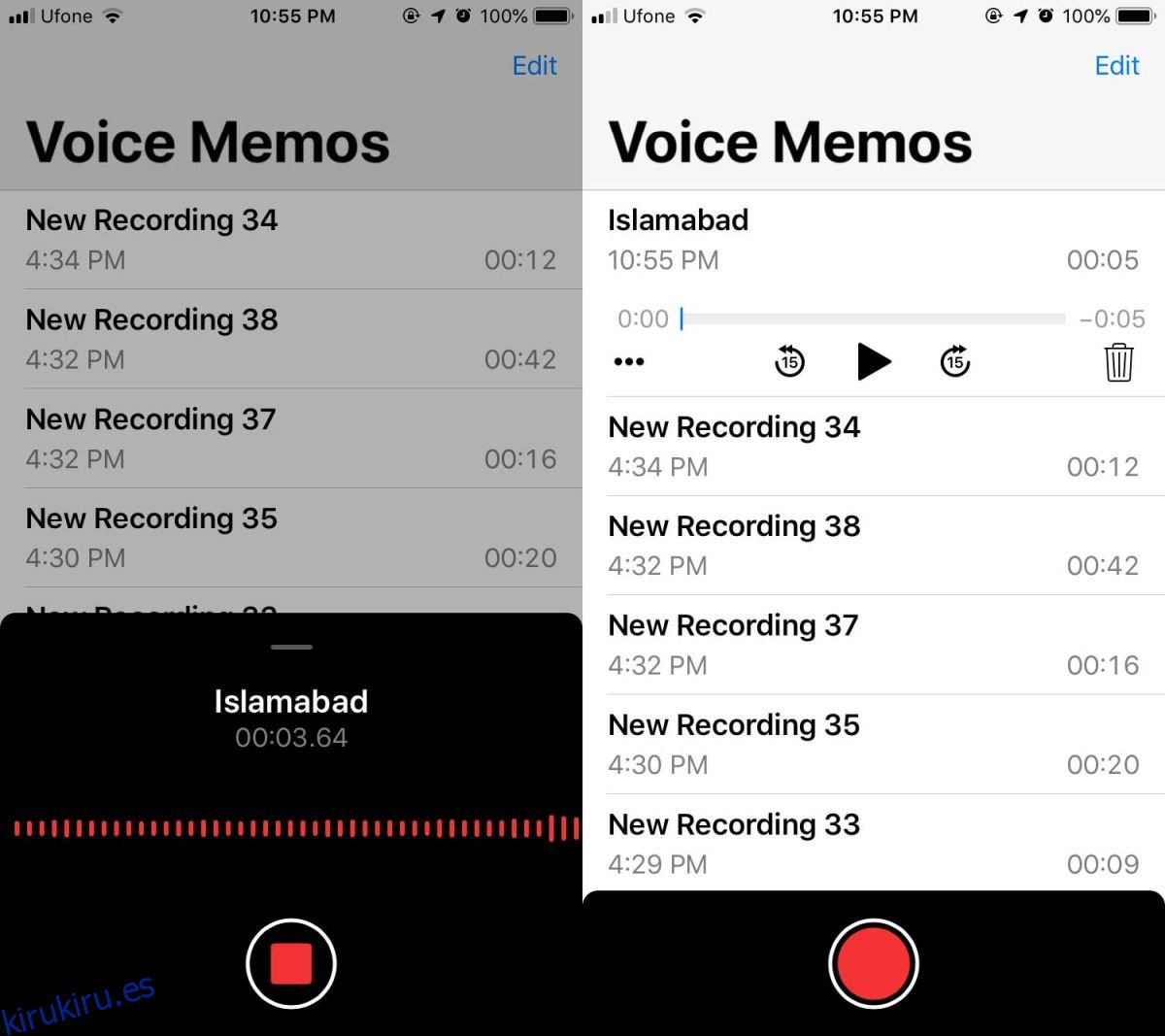
Para que la nota de voz lleve el nombre de una ubicación precisa, Apple Maps debe tener su área bien trazada. Si no es así, las notas de voz normalmente solo llevarán el nombre de tu ciudad y probablemente serán mucho menos útiles que si tuvieran tu ubicación real o un punto de referencia cercano como mínimo.
Cambiar el nombre de la nota de voz
Siempre puede cambiar el nombre más tarde si lo desea. Si se pregunta cómo editar el nombre de una nota de voz, es bastante fácil. Para editar el nombre de la nota de voz, selecciónela y toque el botón de tres puntos. En el menú que se abre, toque Editar. Esto abrirá un panel de aspecto bastante complicado que le permitirá recortar el archivo, entre otras cosas. Toque el nombre de la nota de voz y podrá editarla.
Puede editar el nombre de una nota de voz independientemente de si se nombra por número o por ubicación. Si tiene problemas para realizar un seguimiento de sus grabaciones con ambos esquemas de nomenclatura, debería intentar y adquirir el hábito de cambiarles el nombre en el momento en que las crea. Puede que no siempre sea conveniente, pero vale la pena realizar un seguimiento de sus notas de voz.